Openfiler配置
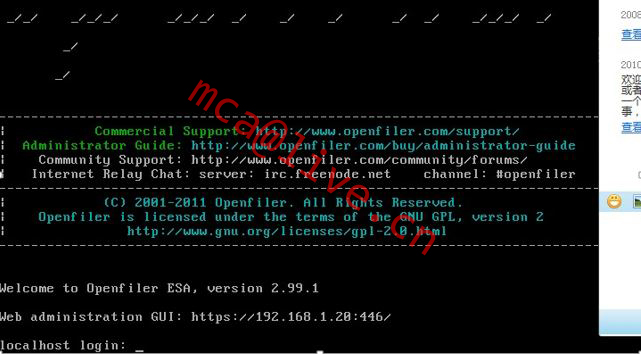
WEB链接地址https://192.168.1.20:446
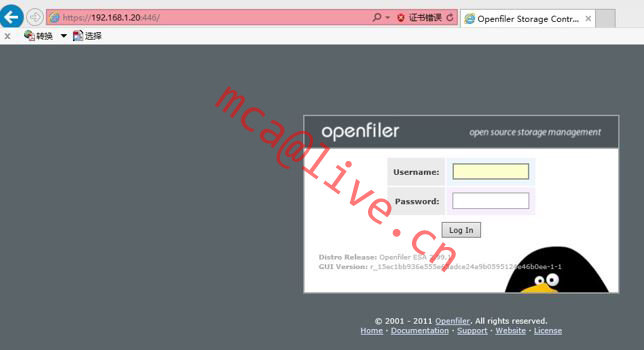
使用默认的用户名密码进行登陆
User:openfiler
Pass:password
建立分区
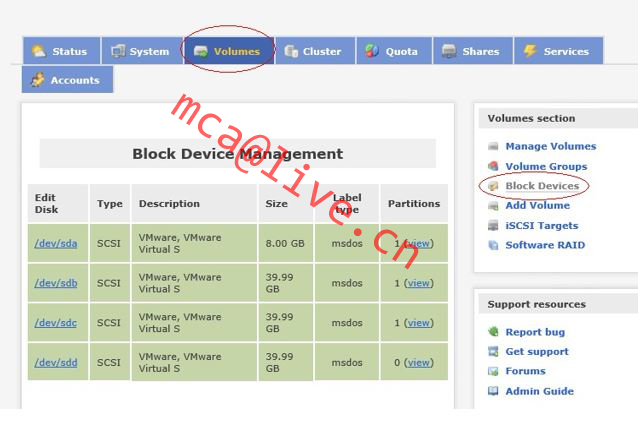
依次选择Volumes/Block Devices进入Block Device Management,这里sda已被用来安装Openfiler,另外三块盘可以用来做RAID
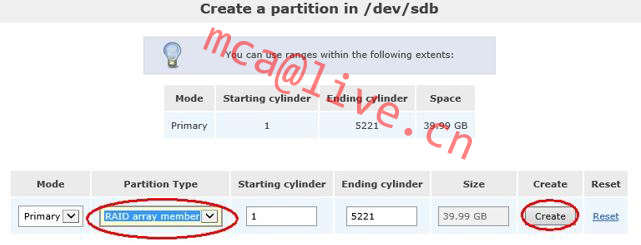
依次选择点击sdb、sdc、sdd进行编辑选择RAID array member
建立Software Raid
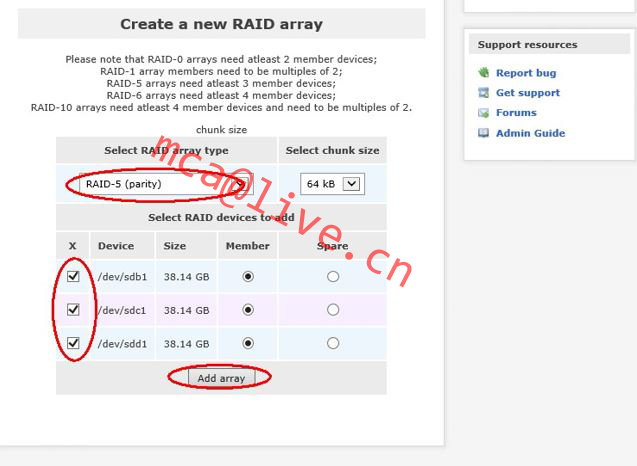
建立RAID5,添加RAID

RAID建立完成
建立卷组 Volume Groups
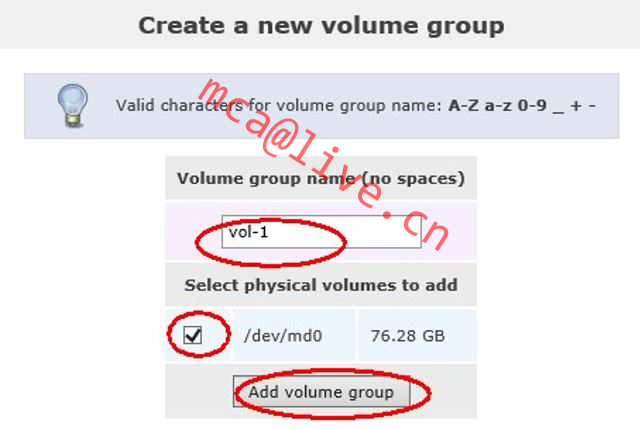
Volume Groups是对卷组进行管理,如果创建了物理分区或者完成了软Raid设置,那么就会在管理界面里看到那些分区,这里称为物理卷physical volumes。依次点击主菜单Volumes,右侧菜单Volume Groups,在Volume group name处创建卷组名Vol-1,Select physical volumes to add处勾选/dev/md0,点击Add volume group按钮,创建Vol-1卷组
创建iSCSI卷
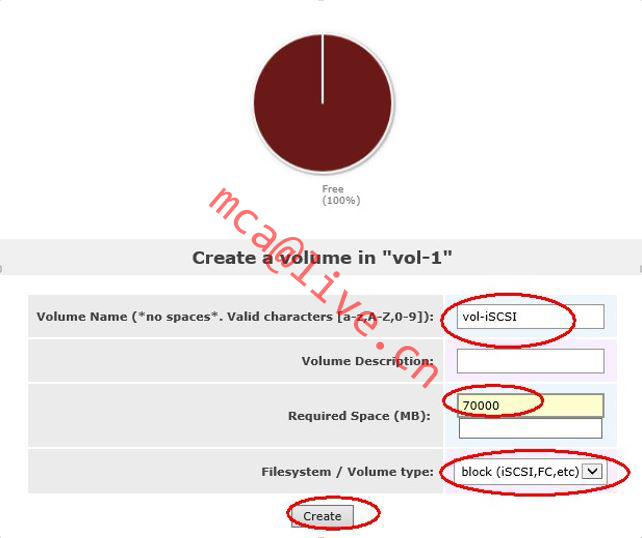
点击右侧的Add volume,创建iSCSI卷,填写Volume Name,输入Volume大小,点击“Create”。
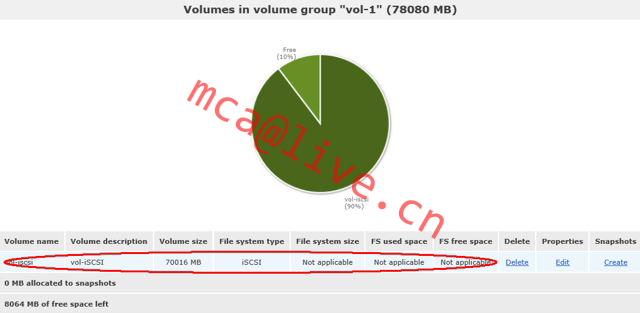
创建block完成70G左右
开启iscsi target server服务,点解“service”标签,将iSCSI target server设置为Enable。
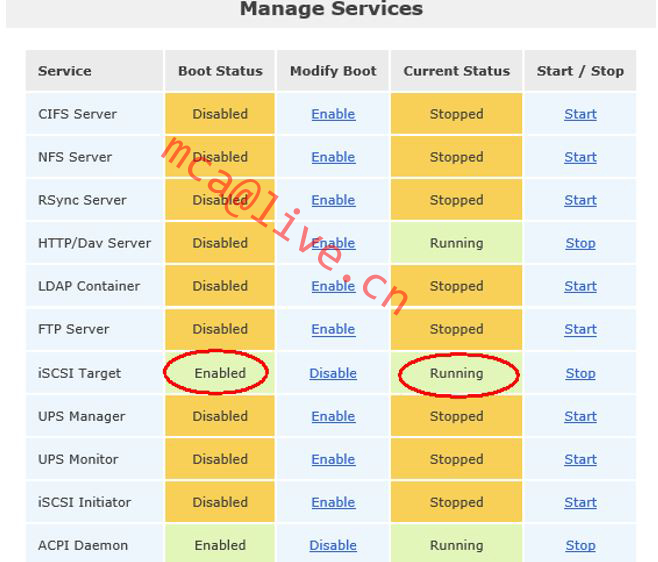
点击Volume标签,再点击右侧的iSCSI targets,点击Add按钮,添加了一个iSCSI Target
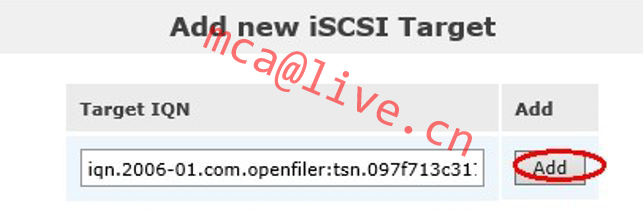
点击LUN Mappling标签,map target,保持默认选项,点击Map即可。
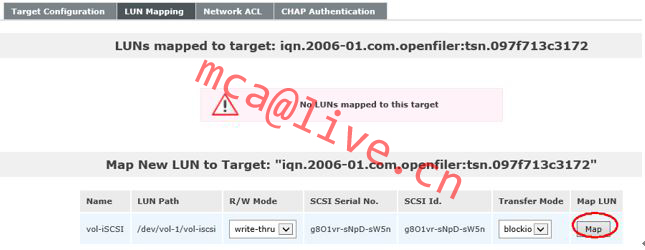
在system页面下方配置允许访问iscsi的IP地址。本例填入192.168.1.0网段,类型选择share,添加完成后点击Update。
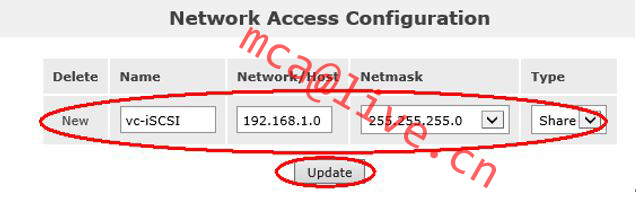
点击Network ACL标签,将默认禁止访问改成允许访问,然后点击Update。
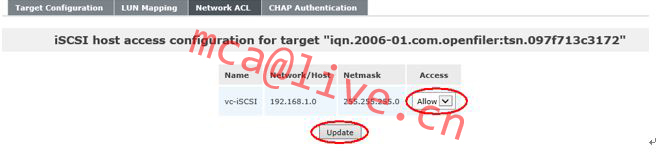
点击CHAP Authentication,添加可以访问此target的用户(可选)。
至此,Openfiler端设置完成。








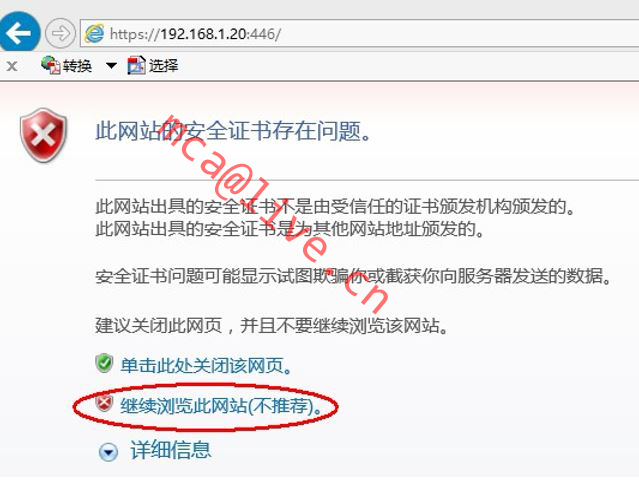
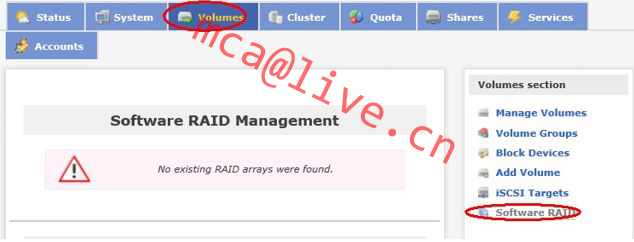














 5171
5171











 被折叠的 条评论
为什么被折叠?
被折叠的 条评论
为什么被折叠?








